Как да превключите вашия метод на плащане чрез PayPal за автоматични плащания и абонаменти
Paypal Герой / / March 17, 2020
Последна актуализация на
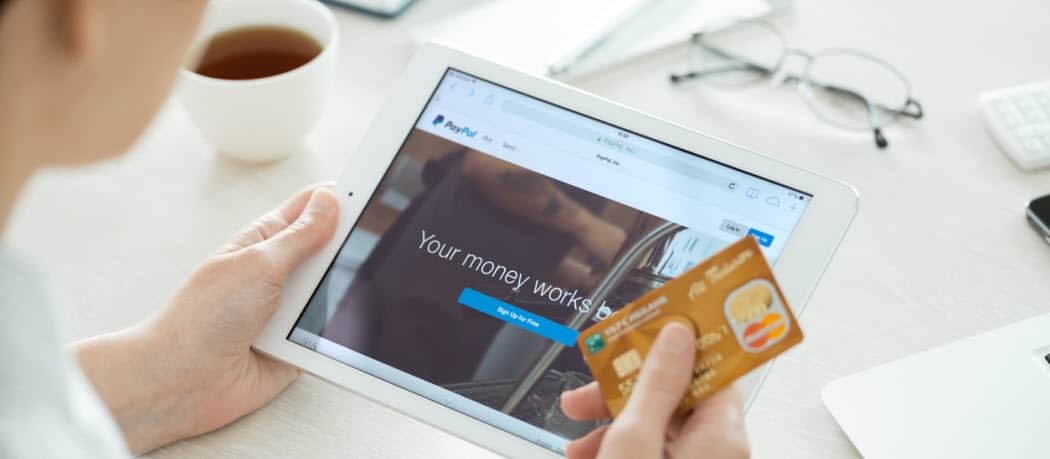
Когато използвате PayPal за изпращане на плащания или пазаруване онлайн, не сте ограничени до една свързана банкова сметка или карта. Ето как да промените предпочитания от вас начин на плащане за автоматични плащания и абонаменти.
Навигацията в настройките на PayPal може да стане объркваща. Влизате, за да промените начина си на плащане за месечния си абонаментен прозорец, но начинът да направите това не е ясно веднага. В крайна сметка ще намерите опцията „настроен като предпочитан“, щракнете върху нея и забравете за нея до следващия месец…, когато PayPal плаща от грешната кредитна карта отново! Какво стана?
Когато ти използвайте PayPal за изпращане на плащания или пазарувайте онлайн, не сте ограничени до една свързана банкова сметка или карта. Добавянето на няколко кредитни и дебитни карти, плюс вашата банка към вашата PayPal акаунт, не е задължително, но това ви дава свободата да изберете начина на плащане идване на времето за плащане. И така, как можете да управлявате кои плащания излизат от коя сметка? И как превключвате начина си на плащане, когато става дума за абонаменти или други периодични плащания? Това е възможно, без да се налага да анулирате и активирате отново абонаменти, но интерфейсът на PayPal не прави това твърде очевидно - особено когато сте в приложението.
PayPal използва първо Вашата парична сметка
Ако имате пари на разположение в своята сметка Кеш или Кеш Плюс, PayPal използва първо този баланс и няма как да го заобиколите. Поради новите регулации, които стартираха през тази година, единственият начин да задържите пари в PayPal след март 2019 г. е чрез свързване на сметка Кеш или Кеш Плюс. Ако държите баланс в края на март, PayPal би създал един от тях автоматично за вас. Ако не, PayPal ще ви даде възможност да създадете такъв, ако например някой ви изпрати пари и вие изберете тези Пазете го в PayPal опция. След като настроите Кеш сметка, ще получите пари в нея, когато получите плащане чрез PayPal или добавите пари (или чрез да го прехвърлите от вашата свързана банка, чрез добавяне на пари в участващ магазин или чрез теглене на чек чрез приложението) и не превеждайте вън е.
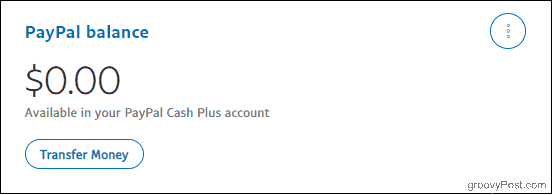
Отново държането на баланс по този начин не е задължително, но ако имате такъв, PayPal ще изтегли от нея, преди да премине към всички свързани карти или банкови сметки - дори ако ги зададете по подразбиране.
След баланса си, PayPal използва предпочитания от вас начин за плащане
Ако никога не сте създали балансова сметка или ако нямате, но няма наличен баланс, PayPal използва „предпочитания от вас начин за плащане“, който е вашият метод за резервно плащане по подразбиране. Промяната на тази настройка засяга основния източник на финансиране за всички договорености за плащане, които правите напред. Това обаче не променя начина на плащане, който използвате за съществуващи абонаменти или договорености за плащане, които вече сте упълномощили, например за онлайн търговец, който сте пазарували преди. Ако трябва да промените съществуващ начин на плащане за определен абонамент или магазин - от, да речем, кредитната си карта, към вашия чек-акаунт - ще трябва да копаете малко по-дълбоко.
Имайте предвид, че имате ограничен достъп до настройки чрез приложението PayPal. За да направите следните промени, влезте в PayPal от уеб браузър (или десктоп, или мобилен ще работи).
Промяна на предпочитания от вас начин на плащане
Първо, нека да разгледаме как да промените начина си на резервно плащане по подразбиране за всички нови договорености за плащане, които правите напред. Имайте предвид, че PayPal все пак ще използва първо всички налични средства в баланса на вашата сметка в PayPal, независимо от избора, който направите тук.
Влезте в прозореца на браузъра си в акаунта си в PayPal (уверете се, че сте използвайки двуфакторно разрешение за допълнителна сигурност, докато сте в него). След това щракнете върху портфейл раздел.
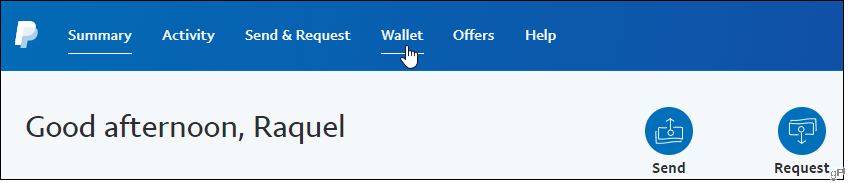
Ще видите списък на методите за плащане, които сте свързали вляво. Щракнете върху този, който искате по подразбиране, след което щракнете Задайте по предпочитание. Ще забележите икона на отметка, която потвърждава избора ви, а PayPal ще ви изпрати и имейл, като уведомява, че е направена промяна. И накрая, PayPal ви позволява да промените решението си, докато проверявате в онлайн магазин, така че предпочитаният от вас начин за плащане не е поставен в камък.
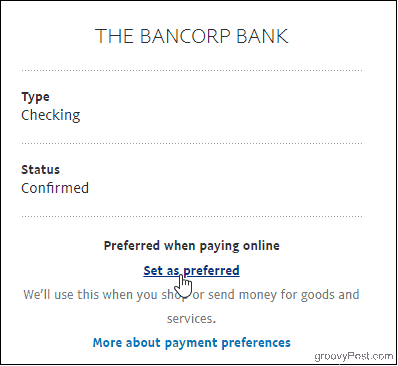
Прочетете, ако трябва да промените източника на финансиране за предварително разрешени или периодични плащания чрез PayPal, които трябва да се променят поотделно.
Промяна на начина на плащане за абонаменти и автоматични плащания
Отново, достъп до PayPal във вашия браузър. Влезте в акаунта си, след което щракнете върху иконата на зъбно колело в горната дясна част на страницата, за да получите достъп до настройките на вашия акаунт.
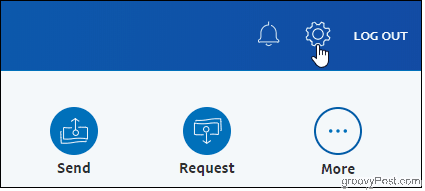
След това щракнете върху Плащания раздел.
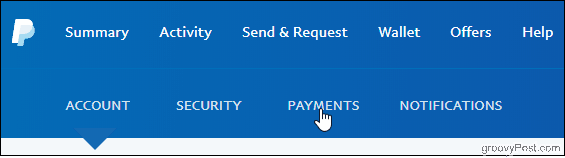
Щракнете върху страницата Плащания, щракнете върху Управление на автоматични плащания бутон.
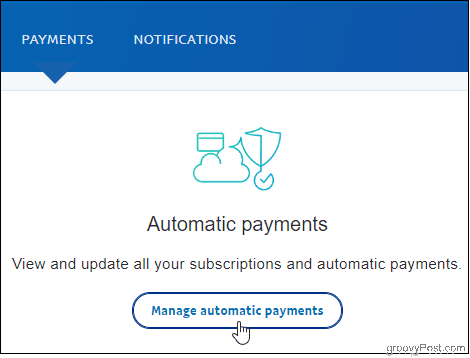
В лявата част ще видите търговците, които сте упълномощили. Кликнете върху такава, за да видите платежна активност, фактурирани суми и дори информация за връзка в допълнение към начина на плащане, който използвате. Можете също да отмените акаунти от тази страница.
След това щракнете върху иконата за редактиране и изберете начина, по който искате да платите на този продавач. След това, ако плащате търговец в друга държава, трябва да изберете опцията да кликнете опции за преобразуване за да промените начина, по който PayPal обработва валутни конверсии, които трябва да се случат.
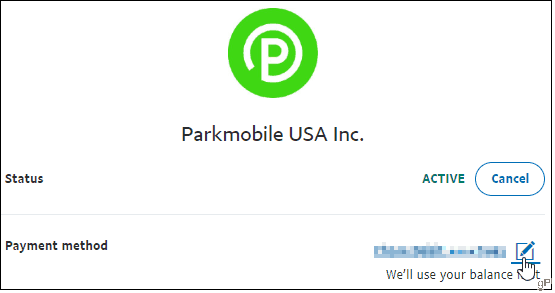
Помогне! Търговецът ми не е в списъка
Опитайте да кликнете върху Покажи неактивни радио бутон, в случай че преди това сте закрили профила, който търсите.
Или щракнете върху управление на предварително одобрени плащания връзка, тъй като може да е посочена там вместо. След като намерите търговеца тук, щракнете върху него, за да отидете на Данни за плащане, където можете да направите своите промени.
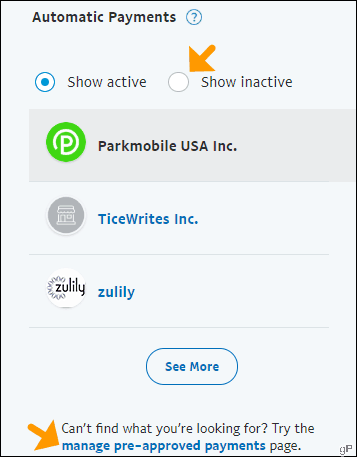
Обобщаване
Можете да превключвате между наличните си източници на финансиране толкова често, колкото искате, и това е лесен процес, след като знаете къде да търсите. Особено удобно е да правите промени директно чрез центъра за автоматични плащания на PayPal, а не да прескачате своите акаунти на онлайн търговеца. И ако има проблем с начина на плащане, който сте избрали за свой основен, PayPal ще използва една от другите ви налични банки или карти. При този вид гъвкавост има смисъл да използвате PayPal за закупуване на абонаменти и др.



